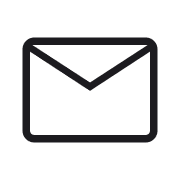WordPress管理画面「記事一覧」上下幅が広くて見づらい場合の対処法
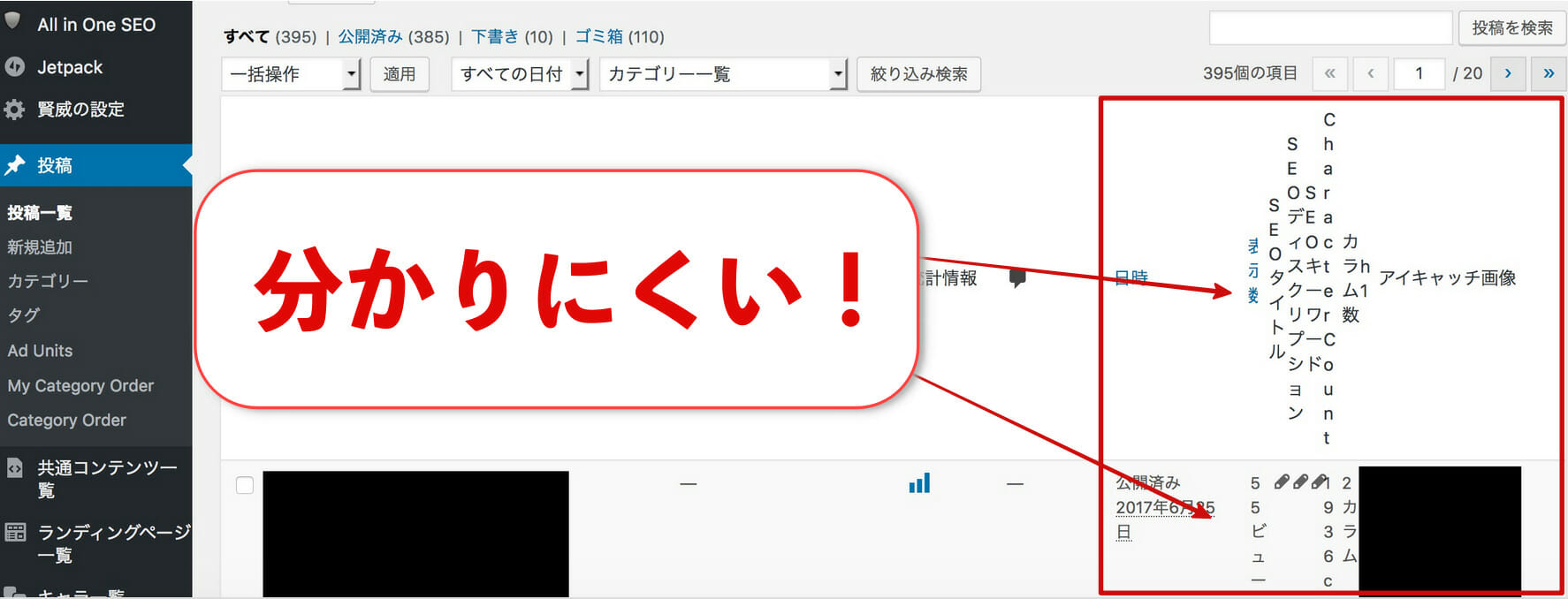
あなたのWordPressの管理画面の「記事一覧」は見やすいですか!?
個人のサイトの記事更新をしようとふと投稿一覧を見てみたのですが、「記事一覧」がとっても見づらいものでした!こんな感じ↓

記事数が少ない場合はこれでも問題ないのですが、いくつかの記事を修正したり確認したりする場合、とっても分かりにくいですよね。
実はこうなってしまう原因はプラグインの「All in One SEO」を有効化して、
| SEOタイトル | SEOディスクリプション | SEOキーワード |
が記事一覧に追加されてしまった為に起こってしまったのです。
「んじゃ、停止すれば!?」
って事なのですが、各記事投稿単位で「All in One SEO」の「ディスクリプション」にSEOワードを設定している場合、躊躇してしまいますよね。
特に「All in One SEO」を使ってSEO対策を行っている場合、無効化するのはちょっとした勇気が必要です。「All in One SEO」は有効化したままで、表示をコンパクトにできれば。。。という事で今回その方法を紹介します。
表示オプション数はそのままで記事一覧の上下をコンパクトにカスタマイズ!
なんか凄い見出しを付けてしまったのですが、実はプラグインを使う事で簡単にカスタマイズする事が出来ます。検索しているとみんな色々な方法で実践できる様ですが、WordPress初心者の方の場合、function.phpを弄ったりするのは少し抵抗ありますよね。。。
そこで今回はそんな初心者の方でもプラグインで簡単にカスタマイズすることが出来る方法をお伝えしたいと思います。
「Admin Columns」をインストール
「記事一覧」をコンパクトにしてくれるプラグインが、「Admin Columns」です。プラグインの検索窓に「Admin Columns」と入力し検索します。

「Admin Columns」のプラグインが表示されたらこちらをインストールします!
そして、
「インストール済みプラグイン」>「Admin Columns」>「設定」
へと進みます。すると設置画面が表示されます。

今表示されているカラムの内容が一覧で表示されている事が確認できます。そして各タブごとに表示設定を変更していく事が出来ます。例えば、一番上のタイトルのタブ右側の▼をクリックします。
すると「タイプ」や「ラベル」、「表示幅」が表示されますので、この中の「表示幅」のツマミを左右に動かします。

今回の場合は、
- 「タイトル」・・・25%表示
- 「作成者」・・・5%表示
- 「カテゴリー」・・・10%表示
- 「タグ」・・・5%表示
- 「コメント」・・・5%表示
- 「日時」・・・10%表示
- 「SEO関連」・・・「AUTO」
に設定しました。
そして、「投稿一覧」を表示させるとコンパクトになっている事が確認できるはずです。
私の場合はもう少しカスタマイズして「SEO関連」を「削除」しました。

かなりコンパクトになりましたね( ^∀^)
しかし、気付いた方もいるかもしれませんが、「アイキャッチ画像」が非表示になってます!
もちろん先ほどの「Admin Columns」の設定画面で「アイキャッチ画像」を設定する事が出来ます。
まず始めに右下の「+列の追加」をクリックします。

その後に「タイプ」を選択し、プルダウンの中の「アイキャッチ画像」をクリックします。

そして「表示幅」で%を指定します。
私の場合は「20%」に設定しました。

すると、

こうなりました!
「そうそう!これこれ!やっと理想の形になりました( ^∀^)V」
そしてこのプラグイン「Admin Columns」の凄いところは、投稿一覧の表示変更だけではありません。

- 「投稿タイプ」
- 「コメント」
- 「メディア」
- 「ユーザー」
などの表示変更まで出来るのです!
まとめ
WordPressでブログを運営している方の多くは「All in One SEO」を有効化していると思います。しかし、「All in One SEO」を有効化することで「記事一覧」の上下の幅が広がって見えてしまう事があります。
そんな時は今回紹介した「Admin Columns」をインストールして自分好みの管理画面にカスタマイズしてみてください。